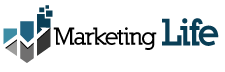Accueil / Marketing digital / Marketing des médias sociaux : créez une page Facebook d’entreprise en 8 étapes !
Facebook, né en février 2004 de l'esprit fervent d'un jeune et ambitieux Mark Zuckerberg, est devenu en un peu plus d'une décennie le réseau social le plus célèbre et le plus utilisé au monde pour les activités liées au marketing des médias sociaux. Pour tirer parti de son potentiel infini, il suffit d'être présent, mais pour utiliser au mieux cet important canal de communication, il est nécessaire de comprendre le fonctionnement de cet outil.
La première étape pour commencer à structurer une stratégie de marketing efficace sur une page d'entreprise Facebook est certainement de créer une page Facebook, mais pour cela vous devrez lire le petit guide rédigé par notre rédacteur web où on essayera d'illustrer de la meilleure façon possible comment créer une page Facebook de manière professionnelle.
Facebook entreprise étape 1 : inscription
Rendez-vous sur facebook.com et cliquez sur Créer une Page dans le menu en haut à droite. Vous arriverez sur une Page vous présentant deux types de pages, « Entreprise ou marque » ou « Figure locale ou publique ». Sélectionnez le type d’entreprise pour lequel vous souhaitez créer une Page Facebook. Si votre entreprise peut être dans plus d’une catégorie, choisissez celle à laquelle vos clients songeraient, lorsqu’ils pensent à votre entreprise. Quand vous cliquez sur un type d’entreprise, une boîte s’ouvrira et vous demandera des détails supplémentaires, comme le nom de votre entreprise et la catégorie de la Page. Les catégories sont en fait des sous-types de la catégorie générale « Entreprise » que vous avez déjà choisie. Lorsque vous tapez dans le champ « catégorie », vous verrez apparaître une liste d’options dans laquelle vous pourrez choisir. Lorsque vous êtes prêt, cliquez sur Continuer. En cliquant, vous acceptez automatiquement les conditions générales pour pages d’entreprises.Facebook entreprise étape 2 : ajout de photos
La prochaine étape est de télécharger une photo de profil et de couverture sur votre Page Facebook. Il est essentiel de créer une bonne première impression, donc choisissez minutieusement. Assurez-vous que les photos sélectionnées soient bien alignées avec votre marque et qu’elles soient facilement identifiables. Télécharger votre image de profil en premier. Cette image accompagnera le nom de votre compagnie dans les résultats de recherche et lorsque vous interagirez avec les utilisateurs. Elle apparaîtra également dans le coin gauche de votre Page Facebook.- Si vous êtes une marque d’envergure, utiliser votre logo est probablement la meilleure option.
- Si vous êtes une célébrité ou une personnalité publique, une photo de votre visage fonctionnera à merveille.
- Et si vous êtes une entreprise locale, une belle photo de votre produit signature permettra aux abonnés ou aux clients de faire la connexion.
Facebook entreprise étape 3 : exploration de votre nouvelle page
Ta-dam! Votre nouvelle Page est active, même si elle est plutôt vide. À ce stade, vous serez encouragés à découvrir quelques-unes des fonctionnalités de Facebook. À moins que vous ne soyez déjà au courant du fonctionnement des Pages Facebook entreprise, on vous suggère de cliquer sur les appels à actions, si ce n’est que pour savoir où se trouvent les fonctions. Cela ne prendra que quelques secondes. Bien sûr, même si le squelette de votre Page Facebook est maintenant fait, il reste beaucoup à faire avant de présenter la Page à votre audience.Facebook entreprise étape 4 : ajouter une courte description
Cette description est l’occasion de présenter votre entreprise au public. La description devrait compter tout au plus deux phrases (155 caractères au maximum). Cliquez sur Ajouter une courte description, puis partagez à vos clients de manière précise ce qu’ils doivent savoir. Vous aurez l’occasion d’ajouter une description plus longue plus tard. Cliquez sur Enregistrer lorsque vous avez terminé.Facebook entreprise étape 5 : créer un nom d’utilisateur
Votre nom d’utilisateur, aussi appelé URL personnalisée, permet aux gens de vous trouver sur Facebook.- Ce nom peut comprendre jusqu’à 50 caractères, mais n’utilisez pas de caractères inutilement.
- L’URL doit être facile à écrire et à mémoriser.
- Choisir le nom de votre entreprise ou une variation évidente est un choix sûr.
Facebook entreprise étape 6 : compléter la section « À propos »
Vous serez sûrement tenté de remettre cette tâche à plus tard, mais il est important de remplir tous les champs de la section « À propos » dès le début. Facebook est souvent le premier endroit pour les clients où ils s’informent sur vous, donc cette section est très importante. Si une personne cherche un commerce ouvert jusqu’à 21 h et ne peut trouver cette information sur votre Page, elle poursuivra ses recherches jusqu’à ce qu’elle tombe sur une entreprise avec des informations disponibles. C’est également judicieux d’indiquer des informations pertinentes à propos de votre utilisation de Facebook Messenger, comme les heures de SAV en ligne et le délai de réponse.- Pour commencer, cliquez sur À propos dans le menu de gauche de votre Page Facebook.
- Sur cet écran, vous pouvez ajouter ou modifier les détails précis relatifs à votre entreprise comme la date de création, les façons de vous contacter et les liens vers vos autres comptes de réseaux sociaux. Selon votre type d’entreprise, vous serez en mesure d’ajouter des détails plus précis, comme un menu, ou des informations sur votre fourchette de prix ou le service de voiturier.
- C’est aussi sur cet écran que vous pourrez ajouter une plus longue description de votre entreprise.
- Cliquez sur Décrivez votre entreprise sur le côté droit de la Page pour ajouter une description détaillée des services de votre entreprise et les raisons pour lesquelles vos clients devraient aimer votre Page ou vous suivre. C’est aussi un excellent endroit pour définir les attentes concernant la façon dont vous allez interagir dans un contexte commercial avec les fans via votre Page Facebook et leurs offrir de bonnes raisons d’interagir avec vous en ligne.
- Pour inscrire votre emplacement et vos heures d’ouverture, cliquez sur Modifier infos Page dans le coin droit de l’écran.
- Lorsque vous avez terminé, cliquez sur Enregistrer les modifications.